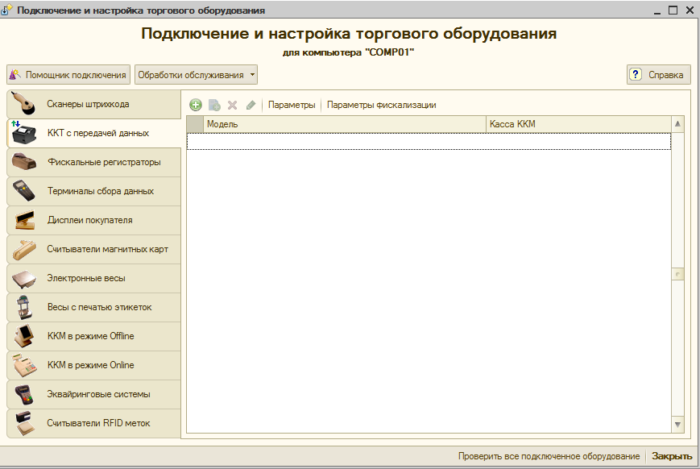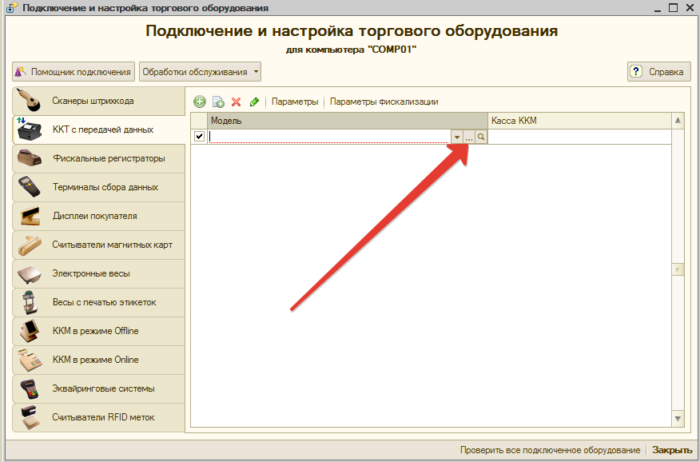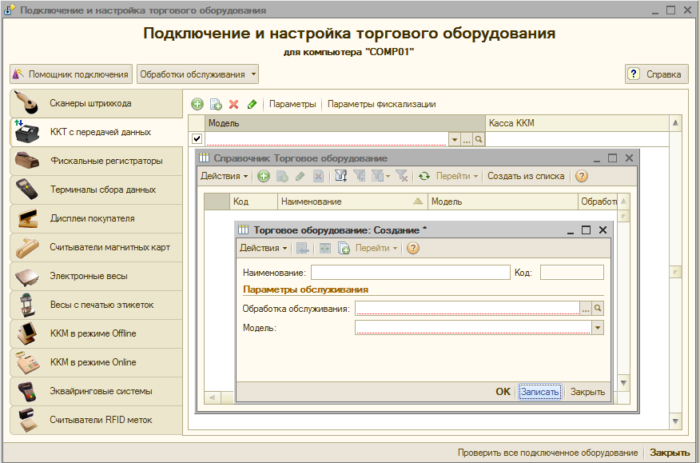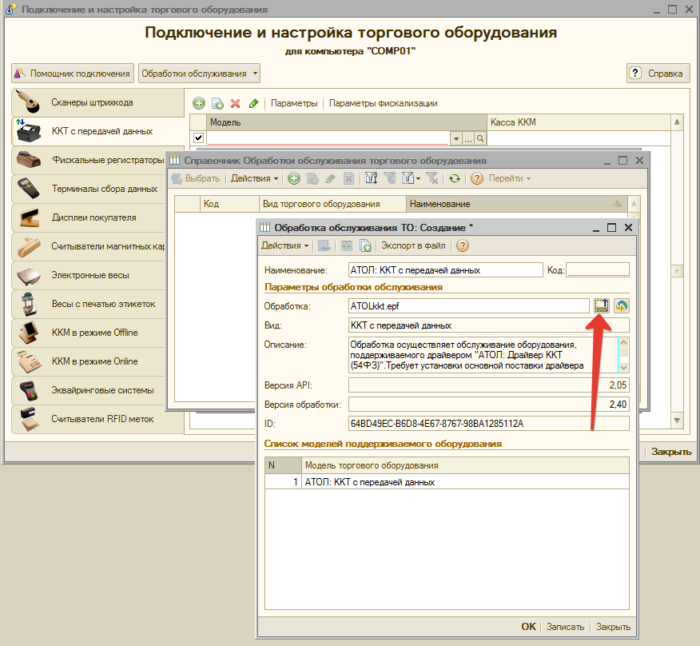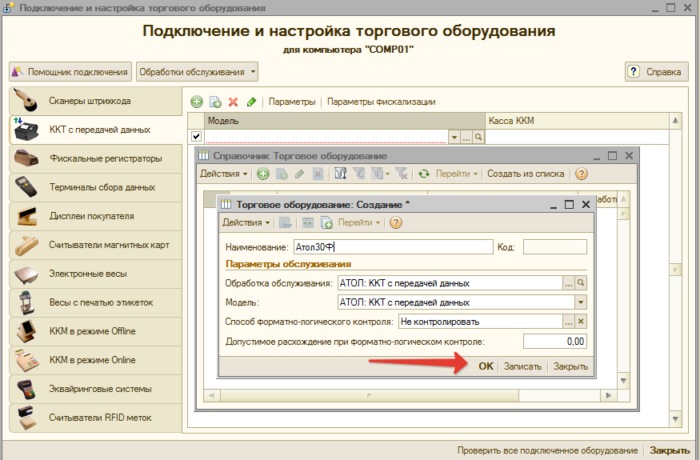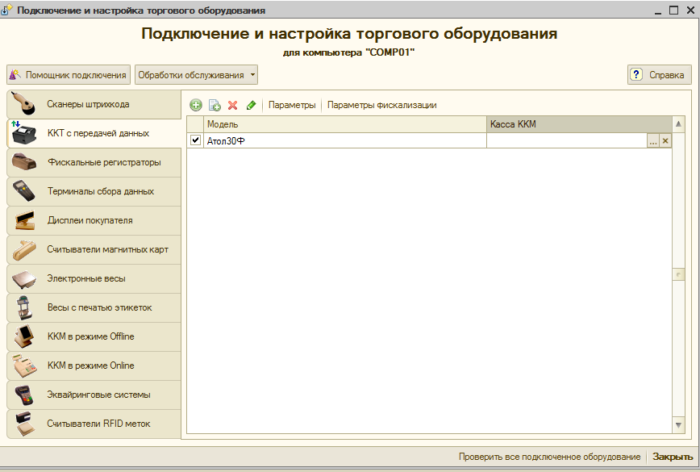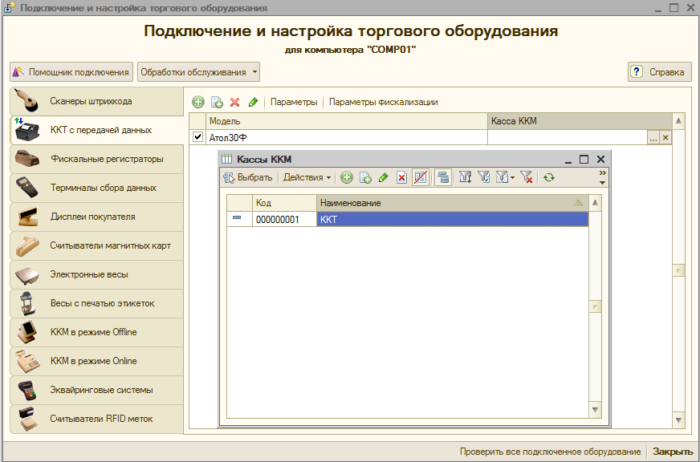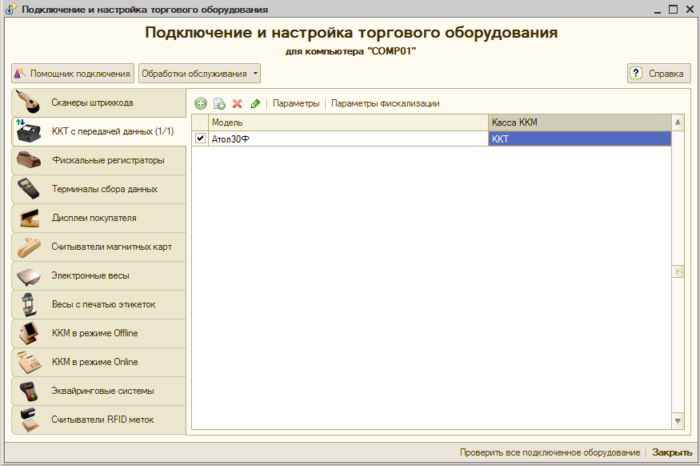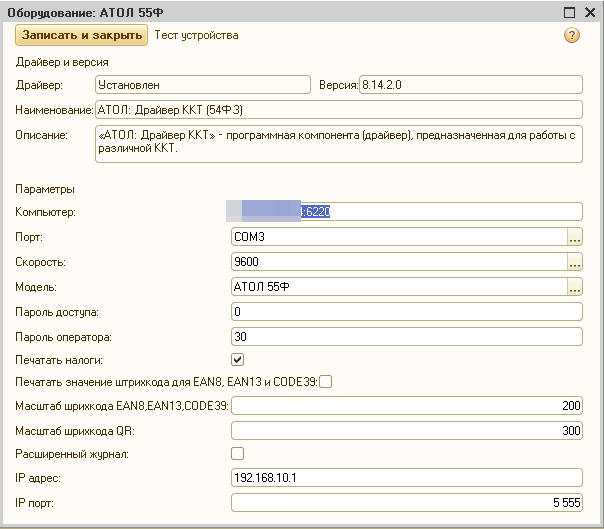Содержание статьи
В статье мы рассмотрим наиболее часто встречающиеся ошибки при работе в программе 1С:Розница у пользователей и посмотрим как их можно решить.
При работе с ККТ (контрольно-кассовая техника, далее касса) в 1С, ошибки, связанные с открытием или закрытием смены, бывают не часто, и связаны в первую очередь с невнимательностью пользователя или с серьезным повреждением кассы. Рассмотрим для начала первый вариант:
Открытие смены
Самой распространённой ошибкой при открытии смены является ошибка, связанная с тем, что касса не подключена к 1С, это может быть по множеству причин:
— В первую очередь проверяем, что на кассе светится индикатор питания (обычно он расположен сверху), если индикатор не включен, то проверяем питание кассы (подключена ли касса к розетке, возможно отошел кабель). Если же все провода на месте и подсоединены, а индикатор не горит, то поломка заключается в самой кассе и нужно обратиться в сервисный центр.
— Далее если индикатор включен, но ошибка возникает, тогда нужно проверить закрыта ли вчерашняя смена на кассовом аппарате, если кассовая смена не закрыта открыть смену программа также вам не даст. Для проверки этой ошибки, закрываем 1с и открываем приложение «Тест драйвера ККТ» (обычно расположен на рабочем столе), выглядит само приложение обычно так:
Далее в данном приложении нужно нажать кнопку «свойства», и указать данные подключения кассы и для проверки нажать «Проверка связи», если все сделали правильно, то в окне «Результат» будет выведена информация о кассе.
Далее закроем данное окно и перейдем на вкладку «Информация о ККТ» и нажмем единственную кнопку «Прочитать», в окне появится информация, в котором будет написано состояние кассовой смены, если смена открыта, то нужно ее закрыть привычным для вас методом, если же написано, что смена закрыта, продолжаем искать причину.
— последней из возможных причин может быть автоматическое или случайное изменение параметров ККТ в 1с (таких как порт или соединение). Для проверки откроем в 1С, подключение и настройка оборудования, проверим параметры ККТ и нажмем «Тест подключения», если все указано верно и касса включена, а тест не проходит, обратимся за помощью в сервисную службу.
— еще одна причина данной ошибки может быть не закрытие кассовой смены в 1с, то есть на кассовом аппарате она закрыта, а в 1с нет (такое могло произойти по множеству причин, начиная от того, что закончилась лента в кассе, до перебоя в электричестве) для проверки, в 1с откроем документ «Кассовые смены»
И проверим закрыта ли последняя кассовая смена:
Если смена не закрыта сделаем с помощью обработки «Групповое изменение реквизитов», выбрав нужный документ и реквизит статус смены, которые выберем в значение «Закрыто»
Закрытие кассовой смены
Ошибки закрытия смены часто похожи, и в первую очередь при закрытие кассовой смены, стоит проверить все тоже самое, что описано в первом пункте об «Открытие кассовой смены». Тут разберем остальные случаи, касающиеся только закрытия.
При закрытии смены программа и касса сверяют суммы, что отражается в окне при закрытии в виде поля «Сторно»
Если данная цифра не равно 0, то закрыть смену не удастся, универсального алгоритма по устранению данной ошибки нет, нужно проверить все документы продажи и сверить их с X-отчетом.
Важно помнить, что смена должна быть зарыты в течении 24 часов с момента открытия!
1С:Розница ошибка №2 — Ошибки внесения и выемки денег в ККМ
Давайте сначала разберем настройки ККМ для выемки, есть три вида выемки:
— полная выемка;
— частичная выемка;
— выемка не производится.
Для ее выбора заходим в НСИ -> Магазины и нажимаем сверху на значок папки со стрелкой и выбираем «Типы выемки при закрытии смены»
Например, так, выберем «Выемку не производить»
После выбора в рабочем месте кассира появится кнопка «Выемка денег», нажимаем, вводим сумму выемки, после чего создаем кассовый ордер на перемещение ДС в кассу предприятия (об этом подробнее в статье о выемке, тут же разберем ошибки)
Ошибок здесь бывает немного, но давайте пройдем и по ним:
— ошибка нет денег в кассе, данная ошибка возникнет, если мы нажмем «Выемку денег», введем сумму, которой нет в кассе, например, с начала открытия смены мы продали товара на 50.000 (40 000 платёжной картой и 10 000 р наличными), и хотим сделать выемку на 11 000, так как в кассе находятся только наличные деньги, выемка будет невозможна и касса предупредит вас, написав, что в кассе недостаточно средств. Как исправить данную ошибку, говорить думаю не стоит, но на всякий случай проговорим, нужно изменить сумму выемки или создать документ внесения ДС, если были как приходы ДС в кассу, но которые не были отображены документами.
— бывает ошибка, связанная с неверным остатком ДС в кассе 1С, такое происходит из-за сбоев в оборудовании, от которых никто не застрахован. Например, у вас каждое при каждом закрытии смены происходит полная выемка, то есть в кассе на фискальном устройстве все обнулится, и выемка произойдёт, но из-за любого сбоя, например, сюоя электричества или в случае когда закончится лента, документ в 1С о выемке может не произойти и тогда утром вы будете видеть такую картину: где в поле «Сторно будет отражаться не корректная сумма» и при закрытии смены программа будет говорить, что выемку произвести невозможно, так как нет денег в кассе.
1С:Розница ошибка №3 — Ошибка определения доступных касс
Наверное, это самая распространенная ошибка в 1С, связанная с кассами, наравне с открытием смены. Данная ошибка может быть связана с многими факторами, давайте в первую очередь отбросим такие как — смена пользователя Windows, изменение портов кассового аппарата, обновление Windows и т.п. — все эти ошибки исправляются перенастройкой кассы в 1С.
Если ничего из этого не происходило или вы не знаете, тогда выполняем штатных алгоритм: первоначально нужно проверять настройки в «Магазине», для этого во вкладке «НСИ» кликаем на «Магазины»
Выбираем интересующую нас кассу
При открытии раздела «Кассы» видим, что там указывается касса ККМ, через которую и проходит пробивание чека
Далее в базовой версии 1С:Розница следует перейти на кассу ККМ, где будет прописано, какое подключено рабочее место и при помощи какого оборудования. Здесь можно заметить несоответствие наименование рабочего места, запомним это название
Далее открываем раздел «Администрирование» и переходим во вкладку «Подключаемое оборудование»
Далее переходим в раздел «Рабочие места» и смотрим, от какого рабочего места ведётся работа – видим не совпадение с тем, что было в предыдущем пункте. Получается, что ошибка вида «Не смогли определить доступные кассы ККМ» была вызвана несоответствием по рабочему месту. Аналогичным образом могут быть спутаны оборудование или сами кассы.
Кликаем «F2» на клавиатуре – откроется рабочее место, где можно проверить, какое именно оборудование было привязано к данному рабочему месту ранее и привело к ошибке определения касс ККМ. На скриншоте видим, что там ничего не было указано, поэтому становится ещё более очевидно, почему не распознавалось подключение к кассе ККМ
Далее надо сделать так, чтобы оба рабочих места совпадали. Для этого заменяем рабочее место на текущем сеансе, как показано ниже:
Далее поменяем заданное рабочее место на нужное
Теперь можем выполнить операцию, которую планировали изначально и убедиться, что ошибка устранена
1С:Розница ошибка №4 — Ошибка программирования реквизита 1162
Данная ошибка может возникать при следующих проблемах:
— неправильная регистрация кассы в налоговой
— не верная прошивка кассы
— используется некорректные драйвера оборудования
— конфигурация ваше базы 1С не поддерживает работы с данной версией
Данную ошибку сложно исправить штатному пользователю 1С, если по первым 2 пунктам точно надо обратиться в сервисный центр, а по 3-ему обратиться к программистам 1С, то ошибку с некорректной версией драйвера можно исправить самостоятельно, о ней сейчас и расскажем:
Первым делом заходим на официальный сайт производителя вашего кассового аппарата (допустим у вас АТОЛ, значит вбиваем в браузере строку «официальный сайт «атол» скачать драйвера для кассы (и указываем ее модель)», далее скачиваем последние версию (они буду отсортированы по дате выпуска). После скачивания, запустим его установку.
Дальше откроем в 1С справочники «Драйвера торгового оборудования», и нажмем «Добавить»
Тут через кнопку «Функции» -> «Загрузить драйвер» укажем путь скаченного и установленного драйвера.
Далее зайдем в подключаемое оборудование
И в подключенной кассе выберем драйвер, который мы только что загрузили
1С:Розница ошибка №5 — Ошибка программирования реквизита 1009
Данная ошибка очень похожа на предыдущую, но в первую очередь связана с обработкой обслуживания в 1С, для ее исправления нужно заменить обработку обслуживания на новую.
Откроем справочник «Обработки обслуживания торгового оборудования» нажимаем «загрузить» и указываем путь тот же самый, что с установленным драйвером, там же будет и обработка обслуживания
1С:Розница ошибка №6 — Ошибка определения настроек рмк
Если вы увидели такую ошибку, значит у вас не настроено рабочее место, для его настройки делаем следующее:
Нам необходимо настроить рабочее место кассира. Для этого заходим в раздел «Настройки РМК».
Если пусто нажимаем «Создать» или если хотим отредактировать «Изменение настройки РМК»
В открывшемся окне выбираем те настройки, которые нам необходимы: на первой вкладке устанавливаем флаги напротив пунктов «Объединять позиции с одинаковым товаром», «Использовать расширенную настройку кнопок нижней панели» и «Открывать нижнюю панель при запуске». На второй вкладке выбираем, какие кнопки будут присутствовать на нижней панели (здесь можно выбрать произвольное количество кнопок).
Внимание! Число «максимальное количество кнопок в одном ряду» не может быть равно 0!
Настроив кнопки нижней панели, нажмем «Записать и закрыть». Теперь открыв раздел «Регистрация продаж», мы видим, что появилась нижняя панель с кнопками, которые мы выбрали в настройках.
Ошибки, возникающие при работе в 1С:Розница мешают нормальному рабочему процессу, можно пытаться их исправить самостоятельно, затрачивая на это массу времени, но лучшее решение — это прибегнуть к помощи специалистов 1С, поставить на обслуживание вашу программу нам и тогда все ошибки будут решены нашими специалистами в кратчайшие сроки.
Узнать стоимость обслуживания можно здесь Тарифы на ежемесячное обслуживание программ 1С либо оставьте заявку на сайте, наш специалист свяжется с Вами и расскажет о действующих ценах на обслуживание.
Как установить драйвера для онлайн-кассы, я описывал в предыдущей статье под названием Установка драйверов для фискального регистратора Атол FPrint-22ПТК, 30Ф, 11Ф.
Теперь же мы рассмотрим, как подключить онлайн-кассу к 1С:Управление торговлей версии 10.3.
Открываем окно «Подключение и настройка торгового оборудования» (СервисТорговое оборудованиеПодключение и настройка торгового оборудования) И переходим на вкладку ККТ с передачей данных.
Нажимаем на кнопку Добавить (зеленая кнопка плюс), после чего должна появиться пустая строчка в которой необходимо нажать на кнопку с тремя точками:
После нажатия на кнопку (три точки) откроется справочник оборудования. Нажимаем на кнопку «добавить» (зеленая кнопка плюс) и вы увидите окно для создания нового торгового оборудования.
В строку «обработка обслуживания» нам необходимо добавить саму обработку, которая будет взаимодействовать с драйвером ККТ, для этого нажимаем на кнопку «три точки» и перед нами появится окно «Справочник Обработки обслуживания торгового оборудования». Далее кликаем по кнопке «Добавить» (зеленая кнопка плюс) и попадаем в окно «Обработка обслуживания ТО: Создание». Нажимаем на кнопку указанную на изображении снизу и находим нашу обработку (скачать). Все данные заполнятся автоматически, останется только нажать на кнопку ОК.
В итоге у вас должно получиться, как на картинке ниже, после чего нажимаем кнопку ОК.
Закройте окно «Справочник Торговое оборудование» и заново откройте для выбора нашей созданной модель кассы.
Далее нужно создать или выбрать (если уже было создано) Кассу ККМ.
Обработка работает с 9 версией драйвера, поэтому его необходимо установить. Где его скачать читайте тут.
Для проверки работы драйвера необходимо нажать на кнопу «Параметры». В открывшемся окне указать модель кассы, необходимый COM-порт, если касса подключена по USB, или выбрать TCP/IP, если касса подключена по Ethernet и нажать кнопку «Тест устройства». После чего в системных сообщениях увидим надпись Тест успешно пройден, либо тест не пройден.
Если вы все сделали правильно и тест успешно пройден, то можно переходить к открытию смены и печати чеков, но это тема отдельной статьи.
upd_01/02/2021
Для работы УТ 10.3 с 10 драйвером АТОЛ нужно скачать данную обработку.
|
|||
| Nst
30.05.18 — 15:21 |
здравствуйте! такая проблема. |
||
| karpik666
1 — 30.05.18 — 17:51 |
Здравствуйте, попробуйте эту http://catalog.mista.ru/public/590993/ |
||
| Nst
2 — 31.05.18 — 12:52 |
(1) спасибо большое! |
||
|
karpik666 3 — 31.05.18 — 13:19 |
(2) Что имеете ввиду, что не заполнен Тип оборудования? если при первоначальной настройке, то нужно вручную указать модель, в комплекте с обработкой есть инструкция со ссылкой на видео, как подключить обработку. |
Федеральный закон №54-ФЗ определил новый порядок ведения бизнеса: при расчете с покупателями предприниматели обязаны применять контрольно-кассовую технику, оснащенную фискальным накопителем, который формирует сведения о продажах в электронном виде. Фискальный регистратор Атол 30Ф входит в перечень контрольно-кассовых машин, одобренных Федеральной налоговой службой. Устройство выполняет все необходимые кассовые операции и осуществляет передачу фискальных данных оператору (ОФД), где они проходят обработку для дальнейшей передачи ФНС.
Нередко при работе с оборудованием возникают ошибки, которые могут быть вызваны как аппаратно-программными сбоями, так и физическими поломками. Оповестить кассира о нарушениях аппарат может посредством различных действий: включением красного цвета светодиодного индикатора, звуковым сигналом, запретом на осуществление какой-либо задачи, печатью соответствующего уведомления на чековой ленте или выводом текста неполадки на компьютер, к которому подключен регистратор.
Рассмотрим возможные причины неисправностей Атол 30Ф, таких как «приложение EoU не найдено», порт занят и других, пути их устранения.
Удалено подключимся и устраним ошибку. Большинство проблем решаем за 15 минут!
Оставьте заявку и получите консультацию в течение 5 минут.
Неполадка на Атол 30Ф «Приложение EoU не найдено»: как исправить
Нарушение может возникнуть при пользовании службой Ethernet Over USB, когда требуется обновить драйвер и настроить ПО.
Причина. Сбой в работе приложения EoU.
Решить проблему можно двумя путями:
- Убедиться в корректности установленного драйвера. Для этого в его настройках необходимо посмотреть, через какой порт компьютер обнаруживает регистратор, и в службе Ethernet Over USB прописать другой. Затем запустить службу, перейти в свойства приложения EoU и поставить галочку в пункте «Запуск от имени администратора». Перезагрузить ПК.
- Открыть Панель управления, затем Диспетчер устройств, выбрать «COM и LPT порты». Скачать драйвер последней версии, перейти на вкладку «Драйверы» и обновить их. Перезагрузить компьютер.
После вышеперечисленных действий неполадка должна быть устранена.
Как устранить ошибку ФН 235 «Ресурс хранения ФД исчерпан» на Атол 30Ф
Нарушение возникает при попытке пробить чек или провести гашение. Ошибка 235 препятствует выполнению этих действий, при этом Атолл 30Ф позволяет снять только X-отчет. Согласно Федеральному закону № 54-ФЗ, сведения о проведенных торговых операциях в некорректируемом виде могут храниться в ФН в течение 30 дней без дальнейшей отправки. Их передача происходит автоматически при подключении к интернету.
Причина. Атол 30Ф не передает фискальные данные в ОФД более 30 дней — время хранения истекло.
Решение. Обеспечить доступ ККТ к интернету. Произойдет автоматическая выгрузка накопленных документов и шифровальный модуль разблокируется.
Для предупреждения проблемы следует периодически проверять, отправляет ли аппарат пробитые чеки, поскольку несвоевременная выгрузка документов — правонарушение, грозит штрафными санкциями. Количество неотправленных документов можно увидеть при распечатке отчета о текущем состоянии расчетов.
Сообщение «Порт занят» на Атол 30Ф: как исправить
При попытке проведения гашения Атолл 30Ф может выдавать предупреждение «Порт занят».
Причина. Через разъем было подсоединено другое устройство или произошел сбой настроек COM-порта.
Решение. Убедиться в физическом подключении Атол 30Ф к компьютеру. Выполнить повторную настройку интерфейса RS-232 согласно инструкции.
«ОФД не отвечает» на Атол 30Ф: как устранить
Информация о продажах поступает к оператору ФД посредством интернет-соединения по беспроводным или проводным каналам связи. Неисправность означает, что контакт с сервисом ОФД не поддерживается, что может быть вызвано несколькими причинами:
- Нестабильное интернет-соединение или доступ в сеть заблокирован провайдером.
- Заданы неверные параметры в ККТ или личном кабинете на сервисе оператора.
- Выход из строя ФН или самого аппарата вследствие физической поломки.
- Сбой при установке или обновлении ПО.
- Закончился срок действия ФН.
- Неполадки со стороны ОФД.
Решение:
- Обеспечить стабильный доступ ККМ к интернету.
- Убедиться в совпадении информации, отраженной в личном кабинете на сайтах ФНС, ОФД и в параметрах ККТ.
- В случае истечения эксплуатационного срока шифровального модуля — закрыть его архив и заменить ФН новым.
- Связаться с оператором для решения проблемы.
В других случаях ремонт следует доверить сотрудникам центра технического обслуживания.
Мы готовы помочь!
Задайте свой вопрос специалисту в конце статьи. Отвечаем быстро и по существу. К комментариям
Как исправить ошибку 3933 «Вход в режим заблокирован» на Атол 30Ф
Проблема обнаруживается в момент, когда контрольно-кассовая техника переведена в режим регистрации, а кассир пытается совершить распечатку чека.
Причины:
- Предыдущая смена была закрыта некорректно, вследствие чего наблюдаются расхождения между данными в отчете и в кассовой программе.
- Сбой в электропитании.
- Поломка ФН.
- Сломан блок питания ФР.
Для самостоятельного решения проблемы требуется:
- Зайти в настройки, выбрать «Обслуживание кассы» и «Дополнительные операции» и попробовать снять Z-отчет. При успешном выполнении — открыть новую смену и провести продажу в режиме регистрации.
- Проверить блок питания на наличие поломок.
- При нестабильном электроснабжении следует приобрести блок бесперебойного питания.
- Если не удалось снять Z-отчет — обесточить регистратор, переподключить чип памяти.
- Выполнить технологическое обнуление Атол 30Ф согласно руководству по эксплуатации.
Последний шаг лучше доверить сотрудникам специализированного ремонтного центра.
Уведомление «Подключение к ОФД отсутствует» на Атол 30Ф: как устранить
Согласно 54-ФЗ, информация о проведенных торговых операциях должна передаваться оператору не позже чем через 30 дней с момента формирования. О том, что документы не поступают ОФД, ККМ выдает соответствующее предупреждение.
Причина. Нарушены настройки связи с ОФД.
Решение. Проверить идентичность данных, отображаемых в регистрационной карточке кассового оборудования и на веб-сервисе оператора:
- Авторизоваться в личном кабинете на сайте налоговой службы.
- Войти в раздел «Учет ККТ».
- В перечне имеющихся кассовых аппаратов выбрать нужный, нажать «РН ККТ». Появится карта регистрации.
- В личном кабинете открыть параметры кассы.
- Сравнить данные; при необходимости изменить сведения.
Чтобы убедиться в том, что ОФД получает документы, можно выполнить проверку связи согласно инструкции к Атол 30Ф.
Атол 30Ф выдает «Приложение EoT не найдено»: как исправить
Чаще всего такое сообщение появляется при попытке замены службы Ethernet Over USB на Ethernet Over Transport.
Причина. Конфликт служб EoU и EoT или сбой настроек.
Решение:
- При попытке замены служб выполнить действие через единый драйвер Атол.
- На ПК во вкладке «Диспетчер устройств» указать верный драйвер для приложения EoT.
- В «Диспетчере устройств» выбрать разделы LPT и СОМ и произвести обновления, затем перезагрузить оборудование.
В качестве альтернативного метода можно выполнить подключение другим способом, например, посредством Wi-Fi.
Как устранить ошибку ФН 231 на Атол 30Ф
Как правило, неисправность вызвана внешними факторами. Причины:
- технические неполадки в используемой товароучетной системе;
- на ККМ установлена устаревшая или нерабочая версия ПО;
- срок шифровального модуля не подходит под систему налогообложения, которая применяется на предприятии;
- оборудование устарело и не соответствует требованиям Федерального закона № 54-ФЗ.
Для решения проблемы рекомендуется поочередно использовать следующие методы:
- Убедиться в соответствии ККМ требованиям действующих нормативных правовых актов.
- Проверить наличие механических повреждений: вскрыть корпус аппарата, удостовериться в корректной установке чипа памяти и целостности шлейфов.
- Обновить драйвер контрольно-кассовой машины.
- Проверить соответствие используемого ФН типу системы налогообложения.
Еще один способ — перепрошивка оборудования. За услугой рекомендуется обратиться к специалистам.
Подключите техподдержку 24/7. Быстрая реакция, 95% проблем решаются после первого обращения.
Оставьте заявку и получите консультацию в течение 5 минут.
Другие ошибки
В таблице представлены неисправности, о наличии которых пользователь может узнать по звуковому сигналу, отсутствию реакции устройства на команды или оповещению (отображается на экране компьютера, к которому подсоединен ФР).
| Неполадка | Причины | Решение |
| ФР не реагирует на нажатие клавиши промотки чековой ленты | Выполняется какая-либо команда | Подождать до полного завершения текущей операции |
| Замятие термоленты | Переустановить рулон | |
| Касса вышла из строя | Обратиться в центр сервисного обслуживания | |
| Оборудование заблокировано | Время и дата часов ФН и ККМ разошлись более чем на 5 минут | Произвести гашение; ввести правильные параметры |
| Накопитель сломан/закончился срок эксплуатации/переполнен ресурс криптографического процессора | Закрыть смену и архив ФН; заменить его. | |
| Превышено время ожидания подтверждения от оператора о получении сведений | Настроить параметры соединения с ОФД | |
| Не введены дата и время | Ввести требуемые значения | |
| Отсутствует шифровальный модуль | Осмотреть подсоединение, целостность кабелей и корпуса чипа памяти | |
| ФР не реагирует на команды компьютера | Устройство выключено | Включить питание |
| Скорость обмена ККМ с ПК не соответствует скорости, на которой посылаются команды от ПК | Обеспечить одинаковую скорость (детально изложено в руководстве пользователя) | |
| Интерфейсный кабель отсоединен или сломан | Подсоединить или заменить провод | |
| Техника вышла из строя | Отнести ККМ в ремонтный центр | |
| ККТ не переходит в другой режим | Не окончены операции по регистрации кассы, снятию отчетов, пробития чека коррекции на Атолл 30Ф и пр. | Дождаться завершения действия |
| Не оформляются чеки для клиентов | Снят отчет о закрытии фискального накопителя на Атол 30Ф | Заменить криптографический модуль |
| Оповещение «Нет бумаги» на компьютере (сопровождается периодическими звуковыми сигналами) | Закончилась чековая лента | Загрузить термобумагу |
| Неисправен датчик наличия бумаги | Обратиться в ЦТО | |
| Документы пропечатываются не полностью или печать отсутствует | Поломка печатающей термоголовки/недостаточная яркость печати | Отрегулировать яркость печати/отнести ФР в ремонтный центр |
| При включении ФР издает звуковой сигнал | Крышка ККМ открыта | Закрыть крышку |
| В ответ на любую команду контрольно-кассовая машина выдает сообщение «Некорректный пароль» на экране ПК | Пользователь вводит ошибочный пароль доступа | Зайти в настройки, поставить галочку на пункте «Использовать пароль» и задать значение, отображенное в ККМ (во вкладке «Основные», в поле «Пароль доступа к ККТ») |
| Во время распечатки на чековой ленте остается темный след от термоголовки | Температура головки печатающего механизма превысила 64 °С, произошел перегрев | Снизить степень яркости печати. Продолжить работу можно после перерыва, когда температура головки снизится до приемлемого значения. Для предупреждения перегревов при больших объемах печати следует располагать печатаемую информацию ближе к центру, поскольку датчик температуры находится в центре печатающего механизма |
| Регистратор не переходит в режим оформления расчетов | Продолжительность смены составила более 24 часов | Снять отчет с гашением; открыть новую смену и повторить действие |
Для оповещения кассира о наличии следующих нарушений в работе аппарат использует текстовые уведомления, печатаемые на чековой ленте.
| Проблема | Решение |
| Снятие отчета прервано (при попытке закрытия смены) | Повторить действие |
| ЗН не введен (сопровождается звуковым сигналом) | Указать заводской номер контрольно-кассовой техники |
| Ошибочный код защиты | Ввести верный код защиты |
| Накопитель не фискализирован | Зарегистрировать контрольно-кассовое оборудование в налоговой службе (можно при личном посещении отделения налоговой инспекции либо через веб-сайт) |
| Фискализация ФН не выполнена, ККМ Атолл 30Ф зарегистрирована | Перерегистрировать устройство в ФНС |
| Ожидается ответ криптографического модуля | Инициализация ФН не завершена, требуется дождаться окончания процедуры |
| Ошибка обмена с накопителем | Подсоединить шифровальный модуль и зарегистрировать контрольно-кассовую машину в ФНС |
| В аппарате нет ФН | Вставить чип памяти |
| Накопитель не из этой кассы | Подсоединить устройство, с которым проводилась регистрация ФР |
| Необходимо передать фискальные документы оператору | Если нет связи с ОФД на Атол 30Ф — восстановить интернет-соединение, после чего чеки отправятся автоматически |
| Номер фискального документа восстановлен из ФН | Произошел сбой в работе, после чего фискальный чек, который кассир не успел сохранить, восстановился |
| Внутренняя ошибка кассового аппарата Err 0х82 ExtErr 0x26 | Провести техобнуление (инструкция представлена в руководстве пользователя к Атол 30Ф) |
| Проверьте время и дату (уведомление выходит при попытке входа в режим оформления чеков или закрытия смены); в ФН переданы неправильные время и дата | Задать нужные значения |
| Неверное значение параметров команды ФН; размеры TVL данных превышены | Повторно задать реквизиты регистрации ФР и завершить процедуру |
| Не поддерживается транспортная связь | Удостовериться в физическом подключении чипа памяти к контрольно-кассовой машине; выполнить его регистрацию |
| ОФД не подтвердил получение фискальных чеков | Передать информацию о продажах |
| Убедиться, что ПК находится в активном режиме | |
| Ресурс накопителя менее 30 дней; ресурс криптографического процессора меньше 3 дней; ФН заполнен | Заменить шифровальный модуль |
Большинство кассовых ошибок кассир может устранить самостоятельно, внимательно следуя инструкции по эксплуатации. В отзывах о работе с Атол 30Ф пользователи отмечают, что во избежание потери данных и гарантийного обслуживания выполнение сложных манипуляций (ремонт или замена отдельных составляющих, тех обнуление, перепрошивка) лучше доверить сотрудникам службы технической поддержки. В зависимости от серьезности ситуации специалисты проконсультируют клиента, помогут избавиться от проблемы удаленно или посоветуют отдать кассу в ремонт.
Техническая поддержка 24/7. Выделенный менеджер, быстрое решение. Консультации по ГИС.
Оставьте заявку и получите консультацию в течение 5 минут.
Оцените, насколько полезна была информация в статье?
Наш каталог продукции
У нас Вы найдете широкий ассортимент товаров в сегментах
кассового, торгового, весового, банковского и офисного оборудования.
Посмотреть весь каталог
Обзор распространенных ошибок кассового аппарата 30Ф и их решение.
Из нашей статьи вы узнаете:
Коды ошибок Атол 30Ф и их решение.
Самыми распространенными ошибками в данном ККМ, бывают ошибки, связанные с фискальным накопителем.
Рассмотрим номера ошибок их обозначение и действия при их возникновении:
- 212 — Неверное состояние ФН. Наиболее часто возникает в том случае, когда касса не была зарегистрирована.
- 213 – Неисправимая ошибка ФН. При получении данной ошибки необходимо произвести замену ФН.
- 215 – Окончен период использования ФН. Как и в случае с прошлой ошибкой, необходима замена ФН.
- 235 – Превышен срок хранения ФН. В данной ситуации нужно подсоединить ККМ к сети чтобы отправить все оставшиеся фискальные данные
- 236 – Фискальный накопитель не имеет возможности принять ФД от оператора фискальных данных. Необходимо проверить установки ОФД ,введенные в ККМ
- 237 – Информация, которая не была предана, находится в ФН. Требуется подсоединить ККМ к сети, чтобы отправить оставшуюся информацию.
- 259 — Некорректная СНО. Необходимо сверить настройки СНО в ККТ и ПО и если они отличаются, то привести их к общему знаменателю.
- 3933 – Вход в режим заблокирован. При возникновении данной ошибки необходимо снять Z-отчет и повторно открыть смену.
- 4019 – Эта ошибка идентична с ошибкой 235. Поэтому следует произвести действия, указанные для 235 ошибки, т.е. подсоединить ККМ к сети для передачи ФД.
Что делать, если информация не отправляется в ОФД
Первое, что необходимо делать в данном случае – это провести проверку подключения к ОФД и также проверить параметры EoU
Проверьте информацию о заключении и оплате вашего договора с ОФД ! ККТ в обязательном порядке требуется внести в личный кабинет ОФД ! Необходимо периодически посылать запросы в ТП ОФД!!!
Проверяем состояние ФН, анализируем логи, смотрим информацию в менеджере регистров
Неверная информация о номере оставшихся данных которые не были переданы и даты передачи
Команда A4 20 (статус информационного обмена с ФН)
55 00 02 00 3F 40 FF FF FF FF FF FF FF FF FF
Данные из менеджера регистров

Информация на чеке отчета в блоке о состоянии обмена с ОФД

Ошибка ОФД (сеть) 6
В разделе 43 для параметр «Ошибка ОФД (сеть)» находятся данные о 6 и большем количестве непереданных документов (обычно такое значение превышает 100).

По данным EoU мы можем видеть информацию о закрытом сокете
2017-04-04 12:40:58.718 INFO [TCP1-22] connection lost
2017-04-04 12:40:58.718 INFO [TCP1-22] socket close
В обязательном порядке сделайте запрос в ТП ОФД!!!
Узнайте причины закрытия сокета и обрыва подключения
Формат ответов выглядеть примерно следующим образом:
«Bad request – Выявлена синтаксическая ошибка#015#012 Сообщение не соответствует формату»
«Сообщение несоответствующее формату (неверная величина пакета)»
И тому подобное.
Код ошибки 6 проявляется и при неверно указанных данных в личном кабинете оператора фискальных данных.
Флаг предупреждений 8
Отправка команды A4 30 (запрос статуса ФН)
55 00 03 00 00 01 08 11 04 19 0C 13 39 39 39 39 30 37 38 39 30 30 30 30 33 32 38 37 C6 01 00 00
Флаг предупреждения 8 в большом количестве случаев сообщает об ошибке фискального накопителя и данный ФН по нашим наблюдениям приравнивается к гарантийным и подлежит замене.
Проверка на гарантийность любого ФН устанавливается только производителем данного фискального накопителя.
Чтобы отправить ФН производителю, следует написать заявление о гарантийной замене ФН.
Заявление совместно с ФН и заполненным паспортом на ФН отсылается в сервисный центр для его отправки производителю.
Федеральный закон №54-ФЗ определил новый порядок ведения бизнеса: при расчете с покупателями предприниматели обязаны применять контрольно-кассовую технику, оснащенную фискальным накопителем, который формирует сведения о продажах в электронном виде. Фискальный регистратор Атол 30Ф входит в перечень контрольно-кассовых машин, одобренных Федеральной налоговой службой. Устройство выполняет все необходимые кассовые операции и осуществляет передачу фискальных данных оператору (ОФД), где они проходят обработку для дальнейшей передачи ФНС.
Нередко при работе с оборудованием возникают ошибки, которые могут быть вызваны как аппаратно-программными сбоями, так и физическими поломками. Оповестить кассира о нарушениях аппарат может посредством различных действий: включением красного цвета светодиодного индикатора, звуковым сигналом, запретом на осуществление какой-либо задачи, печатью соответствующего уведомления на чековой ленте или выводом текста неполадки на компьютер, к которому подключен регистратор.
Рассмотрим возможные причины неисправностей Атол 30Ф, таких как «приложение EoU не найдено», порт занят и других, пути их устранения.
Удалено подключимся и устраним ошибку. Большинство проблем решаем за 15 минут!
Оставьте заявку и получите консультацию в течение 5 минут.
Неполадка на Атол 30Ф «Приложение EoU не найдено»: как исправить
Нарушение может возникнуть при пользовании службой Ethernet Over USB, когда требуется обновить драйвер и настроить ПО.
Причина. Сбой в работе приложения EoU.
Решить проблему можно двумя путями:
- Убедиться в корректности установленного драйвера. Для этого в его настройках необходимо посмотреть, через какой порт компьютер обнаруживает регистратор, и в службе Ethernet Over USB прописать другой. Затем запустить службу, перейти в свойства приложения EoU и поставить галочку в пункте «Запуск от имени администратора». Перезагрузить ПК.
- Открыть Панель управления, затем Диспетчер устройств, выбрать «COM и LPT порты». Скачать драйвер последней версии, перейти на вкладку «Драйверы» и обновить их. Перезагрузить компьютер.
После вышеперечисленных действий неполадка должна быть устранена.
Как устранить ошибку ФН 235 «Ресурс хранения ФД исчерпан» на Атол 30Ф
Нарушение возникает при попытке пробить чек или провести гашение. Ошибка 235 препятствует выполнению этих действий, при этом Атолл 30Ф позволяет снять только X-отчет. Согласно Федеральному закону № 54-ФЗ, сведения о проведенных торговых операциях в некорректируемом виде могут храниться в ФН в течение 30 дней без дальнейшей отправки. Их передача происходит автоматически при подключении к интернету.
Причина. Атол 30Ф не передает фискальные данные в ОФД более 30 дней — время хранения истекло.
Решение. Обеспечить доступ ККТ к интернету. Произойдет автоматическая выгрузка накопленных документов и шифровальный модуль разблокируется.
Для предупреждения проблемы следует периодически проверять, отправляет ли аппарат пробитые чеки, поскольку несвоевременная выгрузка документов — правонарушение, грозит штрафными санкциями. Количество неотправленных документов можно увидеть при распечатке отчета о текущем состоянии расчетов.
Сообщение «Порт занят» на Атол 30Ф: как исправить
При попытке проведения гашения Атолл 30Ф может выдавать предупреждение «Порт занят».
Причина. Через разъем было подсоединено другое устройство или произошел сбой настроек COM-порта.
Решение. Убедиться в физическом подключении Атол 30Ф к компьютеру. Выполнить повторную настройку интерфейса RS-232 согласно инструкции.
«ОФД не отвечает» на Атол 30Ф: как устранить
Информация о продажах поступает к оператору ФД посредством интернет-соединения по беспроводным или проводным каналам связи. Неисправность означает, что контакт с сервисом ОФД не поддерживается, что может быть вызвано несколькими причинами:
- Нестабильное интернет-соединение или доступ в сеть заблокирован провайдером.
- Заданы неверные параметры в ККТ или личном кабинете на сервисе оператора.
- Выход из строя ФН или самого аппарата вследствие физической поломки.
- Сбой при установке или обновлении ПО.
- Закончился срок действия ФН.
- Неполадки со стороны ОФД.
Решение:
- Обеспечить стабильный доступ ККМ к интернету.
- Убедиться в совпадении информации, отраженной в личном кабинете на сайтах ФНС, ОФД и в параметрах ККТ.
- В случае истечения эксплуатационного срока шифровального модуля — закрыть его архив и заменить ФН новым.
- Связаться с оператором для решения проблемы.
В других случаях ремонт следует доверить сотрудникам центра технического обслуживания.
Мы готовы помочь!
Задайте свой вопрос специалисту в конце статьи. Отвечаем быстро и по существу. К комментариям
Как исправить ошибку 3933 «Вход в режим заблокирован» на Атол 30Ф
Проблема обнаруживается в момент, когда контрольно-кассовая техника переведена в режим регистрации, а кассир пытается совершить распечатку чека.
Причины:
- Предыдущая смена была закрыта некорректно, вследствие чего наблюдаются расхождения между данными в отчете и в кассовой программе.
- Сбой в электропитании.
- Поломка ФН.
- Сломан блок питания ФР.
Для самостоятельного решения проблемы требуется:
- Зайти в настройки, выбрать «Обслуживание кассы» и «Дополнительные операции» и попробовать снять Z-отчет. При успешном выполнении — открыть новую смену и провести продажу в режиме регистрации.
- Проверить блок питания на наличие поломок.
- При нестабильном электроснабжении следует приобрести блок бесперебойного питания.
- Если не удалось снять Z-отчет — обесточить регистратор, переподключить чип памяти.
- Выполнить технологическое обнуление Атол 30Ф согласно руководству по эксплуатации.
Последний шаг лучше доверить сотрудникам специализированного ремонтного центра.
Уведомление «Подключение к ОФД отсутствует» на Атол 30Ф: как устранить
Согласно 54-ФЗ, информация о проведенных торговых операциях должна передаваться оператору не позже чем через 30 дней с момента формирования. О том, что документы не поступают ОФД, ККМ выдает соответствующее предупреждение.
Причина. Нарушены настройки связи с ОФД.
Решение. Проверить идентичность данных, отображаемых в регистрационной карточке кассового оборудования и на веб-сервисе оператора:
- Авторизоваться в личном кабинете на сайте налоговой службы.
- Войти в раздел «Учет ККТ».
- В перечне имеющихся кассовых аппаратов выбрать нужный, нажать «РН ККТ». Появится карта регистрации.
- В личном кабинете открыть параметры кассы.
- Сравнить данные; при необходимости изменить сведения.
Чтобы убедиться в том, что ОФД получает документы, можно выполнить проверку связи согласно инструкции к Атол 30Ф.
Атол 30Ф выдает «Приложение EoT не найдено»: как исправить
Чаще всего такое сообщение появляется при попытке замены службы Ethernet Over USB на Ethernet Over Transport.
Причина. Конфликт служб EoU и EoT или сбой настроек.
Решение:
- При попытке замены служб выполнить действие через единый драйвер Атол.
- На ПК во вкладке «Диспетчер устройств» указать верный драйвер для приложения EoT.
- В «Диспетчере устройств» выбрать разделы LPT и СОМ и произвести обновления, затем перезагрузить оборудование.
В качестве альтернативного метода можно выполнить подключение другим способом, например, посредством Wi-Fi.
Как устранить ошибку ФН 231 на Атол 30Ф
Как правило, неисправность вызвана внешними факторами. Причины:
- технические неполадки в используемой товароучетной системе;
- на ККМ установлена устаревшая или нерабочая версия ПО;
- срок шифровального модуля не подходит под систему налогообложения, которая применяется на предприятии;
- оборудование устарело и не соответствует требованиям Федерального закона № 54-ФЗ.
Для решения проблемы рекомендуется поочередно использовать следующие методы:
- Убедиться в соответствии ККМ требованиям действующих нормативных правовых актов.
- Проверить наличие механических повреждений: вскрыть корпус аппарата, удостовериться в корректной установке чипа памяти и целостности шлейфов.
- Обновить драйвер контрольно-кассовой машины.
- Проверить соответствие используемого ФН типу системы налогообложения.
Еще один способ — перепрошивка оборудования. За услугой рекомендуется обратиться к специалистам.
Подключите техподдержку 24/7. Быстрая реакция, 95% проблем решаются после первого обращения.
Оставьте заявку и получите консультацию в течение 5 минут.
Другие ошибки
В таблице представлены неисправности, о наличии которых пользователь может узнать по звуковому сигналу, отсутствию реакции устройства на команды или оповещению (отображается на экране компьютера, к которому подсоединен ФР).
| Неполадка | Причины | Решение |
| ФР не реагирует на нажатие клавиши промотки чековой ленты | Выполняется какая-либо команда | Подождать до полного завершения текущей операции |
| Замятие термоленты | Переустановить рулон | |
| Касса вышла из строя | Обратиться в центр сервисного обслуживания | |
| Оборудование заблокировано | Время и дата часов ФН и ККМ разошлись более чем на 5 минут | Произвести гашение; ввести правильные параметры |
| Накопитель сломан/закончился срок эксплуатации/переполнен ресурс криптографического процессора | Закрыть смену и архив ФН; заменить его. | |
| Превышено время ожидания подтверждения от оператора о получении сведений | Настроить параметры соединения с ОФД | |
| Не введены дата и время | Ввести требуемые значения | |
| Отсутствует шифровальный модуль | Осмотреть подсоединение, целостность кабелей и корпуса чипа памяти | |
| ФР не реагирует на команды компьютера | Устройство выключено | Включить питание |
| Скорость обмена ККМ с ПК не соответствует скорости, на которой посылаются команды от ПК | Обеспечить одинаковую скорость (детально изложено в руководстве пользователя) | |
| Интерфейсный кабель отсоединен или сломан | Подсоединить или заменить провод | |
| Техника вышла из строя | Отнести ККМ в ремонтный центр | |
| ККТ не переходит в другой режим | Не окончены операции по регистрации кассы, снятию отчетов, пробития чека коррекции на Атолл 30Ф и пр. | Дождаться завершения действия |
| Не оформляются чеки для клиентов | Снят отчет о закрытии фискального накопителя на Атол 30Ф | Заменить криптографический модуль |
| Оповещение «Нет бумаги» на компьютере (сопровождается периодическими звуковыми сигналами) | Закончилась чековая лента | Загрузить термобумагу |
| Неисправен датчик наличия бумаги | Обратиться в ЦТО | |
| Документы пропечатываются не полностью или печать отсутствует | Поломка печатающей термоголовки/недостаточная яркость печати | Отрегулировать яркость печати/отнести ФР в ремонтный центр |
| При включении ФР издает звуковой сигнал | Крышка ККМ открыта | Закрыть крышку |
| В ответ на любую команду контрольно-кассовая машина выдает сообщение «Некорректный пароль» на экране ПК | Пользователь вводит ошибочный пароль доступа | Зайти в настройки, поставить галочку на пункте «Использовать пароль» и задать значение, отображенное в ККМ (во вкладке «Основные», в поле «Пароль доступа к ККТ») |
| Во время распечатки на чековой ленте остается темный след от термоголовки | Температура головки печатающего механизма превысила 64 °С, произошел перегрев | Снизить степень яркости печати. Продолжить работу можно после перерыва, когда температура головки снизится до приемлемого значения. Для предупреждения перегревов при больших объемах печати следует располагать печатаемую информацию ближе к центру, поскольку датчик температуры находится в центре печатающего механизма |
| Регистратор не переходит в режим оформления расчетов | Продолжительность смены составила более 24 часов | Снять отчет с гашением; открыть новую смену и повторить действие |
Для оповещения кассира о наличии следующих нарушений в работе аппарат использует текстовые уведомления, печатаемые на чековой ленте.
| Проблема | Решение |
| Снятие отчета прервано (при попытке закрытия смены) | Повторить действие |
| ЗН не введен (сопровождается звуковым сигналом) | Указать заводской номер контрольно-кассовой техники |
| Ошибочный код защиты | Ввести верный код защиты |
| Накопитель не фискализирован | Зарегистрировать контрольно-кассовое оборудование в налоговой службе (можно при личном посещении отделения налоговой инспекции либо через веб-сайт) |
| Фискализация ФН не выполнена, ККМ Атолл 30Ф зарегистрирована | Перерегистрировать устройство в ФНС |
| Ожидается ответ криптографического модуля | Инициализация ФН не завершена, требуется дождаться окончания процедуры |
| Ошибка обмена с накопителем | Подсоединить шифровальный модуль и зарегистрировать контрольно-кассовую машину в ФНС |
| В аппарате нет ФН | Вставить чип памяти |
| Накопитель не из этой кассы | Подсоединить устройство, с которым проводилась регистрация ФР |
| Необходимо передать фискальные документы оператору | Если нет связи с ОФД на Атол 30Ф — восстановить интернет-соединение, после чего чеки отправятся автоматически |
| Номер фискального документа восстановлен из ФН | Произошел сбой в работе, после чего фискальный чек, который кассир не успел сохранить, восстановился |
| Внутренняя ошибка кассового аппарата Err 0х82 ExtErr 0x26 | Провести техобнуление (инструкция представлена в руководстве пользователя к Атол 30Ф) |
| Проверьте время и дату (уведомление выходит при попытке входа в режим оформления чеков или закрытия смены); в ФН переданы неправильные время и дата | Задать нужные значения |
| Неверное значение параметров команды ФН; размеры TVL данных превышены | Повторно задать реквизиты регистрации ФР и завершить процедуру |
| Не поддерживается транспортная связь | Удостовериться в физическом подключении чипа памяти к контрольно-кассовой машине; выполнить его регистрацию |
| ОФД не подтвердил получение фискальных чеков | Передать информацию о продажах |
| Убедиться, что ПК находится в активном режиме | |
| Ресурс накопителя менее 30 дней; ресурс криптографического процессора меньше 3 дней; ФН заполнен | Заменить шифровальный модуль |
Большинство кассовых ошибок кассир может устранить самостоятельно, внимательно следуя инструкции по эксплуатации. В отзывах о работе с Атол 30Ф пользователи отмечают, что во избежание потери данных и гарантийного обслуживания выполнение сложных манипуляций (ремонт или замена отдельных составляющих, тех обнуление, перепрошивка) лучше доверить сотрудникам службы технической поддержки. В зависимости от серьезности ситуации специалисты проконсультируют клиента, помогут избавиться от проблемы удаленно или посоветуют отдать кассу в ремонт.
Техническая поддержка 24/7. Выделенный менеджер, быстрое решение. Консультации по ГИС.
Оставьте заявку и получите консультацию в течение 5 минут.
Оцените, насколько полезна была информация в статье?
Наш каталог продукции
У нас Вы найдете широкий ассортимент товаров в сегментах
кассового, торгового, весового, банковского и офисного оборудования.
Посмотреть весь каталог
Принятые поправки к ФЗ №54 определили новый порядок ведения расчётов между предпринимателями и их клиентами. По новым правилам хозяйствующие субъекты, занимающиеся розничной продажей или оказанием услуг населению, обязаны использовать контрольно-кассовую машину (далее — ККМ) с возможностью выхода в интернет и оснащенную фискальным накопителем (далее — ФН). При этом ККМ должна быть внесена в перечень кассового оборудования, одобренного ФНС, а также иметь возможность передачи сведений обо всех совершаемых кассовых операциях оператору фискальных данных (далее — ОФД).
При работе на ККМ периодически могут возникать неполадки, вызванные программным сбоем, либо физическими поломками. О возникновении неполадок, в зависимости от модели, касса может оповещать пользователя световой и звуковой индикацией, а также печатью в чеке или выводом на экран кода ошибки. Сегодня мы разберем наиболее часто возникающие при работе на ККМ ошибки, а также пути их решения, на примере Атол 30Ф.

Ошибка «Приложение EoU не найдено» на ККМ Атол 30Ф: пути решения
Ошибка отображается в процессе работы через службу Ethernet Over USB, при обновлении и настройке ПО. Причиной может послужить неполадка в работе программы EoU.
Существует два пути решения проблемы:
-
Проверьте, корректно ли установлено ПО. Для этого, откройте настройки и посмотрите, к какому интерфейсу подсоединено устройство. После чего через службу Ethernet Over USB выставьте другой. Поставьте отметку в строке «Запуск от имени администратора», после чего перезагрузите ПК.
-
В панели управления запустите «Диспетчер устройств», выберите «COM и LPT порты». Загрузите свежее ПО, после чего откройте раздел «Драйвера» и обновите. Включите и выключите ПК.

Ошибка ФН 235 «Ресурс хранения ФД исчерпан» на Атол 30Ф: пути решения
Ошибка может появиться при попытке выпустить ФД или осуществить гашение, при её возникновении невозможно выполнить данные операции. ККМ Атол 30Ф допускает только снятие Х-отчёта. В соответствии с ФЗ №54, данные обо всех совершённых операциях могут храниться в неизменном виде до 30 дней. Если за это время сведения не будут пересланы ОФД, касса заблокируется.
Для исправления ситуации пользователю необходимо обеспечить доступ ККМ к интернету, после чего устройство произведёт автоматическую выгрузку неотправленных документов, а кассовые функции будут разблокированы.
Для профилактики ошибки необходимо время от времени проверять, нет ли на кассе непереданных ФД. Увидеть показатели можно, выпустив отчёт о текущем состоянии расчётов.

Ошибка «Порт занят» на Атол 30Ф: пути решения
Ошибка может отобразиться при попытке произвести гашение, в случае если через разъём было подключено другое оборудование, либо случился сбой настроек COM-порта.
Для исправления ситуации необходимо удостовериться в том, что Атол 30Ф подсоединён к ПК, после чего, в соответствии с инструкцией, произвести повторную настройку порта RS-232.

Ошибка «ОФД не отвечает» на Атол 30Ф: пути решения
Данные о совершенных на ККМ операциях должны через интернет передаваться ОФД. Возникновение ошибки «ОФД не отвечает» может указывать на то, что соединение с сервисом ОФД было потеряно, к примеру, если:
-
Соединение с интернетом прерывается, либо доступ был заблокирован поставщиком услуг.
-
На ККМ, в ЛК либо на сервисе ОФД, были выставлены некорректные параметры.
-
Произошла поломка ККМ или ФН.
-
При инсталляции или обновлении ПО случился сбой.
-
Окончен срок действия ФН.
-
Возникновение неполадок со стороны ОФД.
Пути решения:
-
Обеспечение стабильного интернет-соединения на ККМ.
-
Убедиться в точности информации, внесённой в настройках ККМ, а также в ЛК на сайте ФНС, или ОФД.
-
Произвести закрытие архива ФН, после чего заменить его новым.
-
Связаться с ОФД для устранения неполадки.
Если ни один из перечисленных выше способов не помог, то пользователю необходимо обратиться за помощью к сотрудникам ЦТО.
Ошибка 3933 «Вход в режим заблокирован»: пути решения
Ошибка может возникать если пользователь пытается выпустить ФД на ККМ, которая переведена в регистрационный режим.
Причины возникновения:
-
Закрытие предшествующей смены было произведено с ошибками, из-за чего имеются неточности между информацией в отчёте и в кассовом ПО.
-
Неполадки в системе электропитания.
-
ФН вышел из строя.
-
Произошла поломка блока питания ФР.
Для решения ситуации необходимо:
-
Войти в настройки, открыть вкладку «Обслуживание кассы», выбрать «Дополнительные операции», после чего произвести Z-отчет. Если всё успешно, то необходимо открыть новую смену и выпустить пробный чек.
-
Убедиться в отсутствии поломок блока питания.
-
При частых перебоях электропитания необходимо купить блок бесперебойного питания.
-
Отключить ККМ от электросети, после чего отключить и подключить ФН.
-
В соответствии с инструкцией по использованию, произвести технологическое обнуление устройства.
Если ни один из перечисленных выше способов не помог, то пользователю необходимо обратиться за помощью к сотрудникам ЦТО.
Ошибка «Подключение к ОФД отсутствует»: пути решения
В соответствии с ФЗ №54, информация о совершённых кассовых операциях должны перенаправляться ОФД не позднее 30 дней после их создания, и если этого не происходит, то ККМ выдаёт ошибку.
Причиной данной ошибки может послужить нарушение соединения с ОФД.
Для исправления ситуации необходимо произвести проверку сведений, которые отображены в регистрационной карточке ККМ и на сайте ОФД:
-
Авторизоваться в ЛК на официальном портале ФНС.
-
Открыть вкладку «Учёт ККМ» и в представленном списке ККМ выбрать необходимую, после чего кликнуть на «РН ККТ».
-
Убедиться в правильности внесённых в регистрационную карточку данных и, в случае необходимости, внести корректировки.
Ошибка «Приложение EoT не найдено»: пути решения
Появляется при попытке произвести замену службы Ethernet Over USB на Ethernet Over Transport. Её причиной может послужить конфликт служб EoU и EoT, либо возникновение сбоя в настройках.
Пути решения:
-
При попытке произвести замену служб, необходимо осуществить действие через единый драйвер Атол.
-
На компьютере открыть раздел «Диспетчер устройств» и выставить корректный драйвер для ПО EoT.
-
Во вкладке «Диспетчер устройств» найти разделы LPT и СОМ, обновить, а затем перезагрузить устройство.

Ошибка ФН 231: пути решения
Обычно данная ошибка возникает из-за неполадок, вызванных внешними факторами:
-
Сбои в установленной программе учёта товара.
-
На ККМ инсталлирована устаревшая, либо неактивная версия ПО.
-
Срок ФН не подходит под используемую CHO.
-
ККМ устарела и не подходит под требования ФЗ №54.
Для исправления ситуации необходимо:
-
Проверить, соответствует ли ККМ предписаниям действующего законодательства и внесена ли она в реестр допустимого оборудования на сайте ФНС.
-
Убедиться в отсутствии повреждений ККМ, а также корректности подключёния ФН.
-
Произвести обновление ПО ККМ.
Другие ошибки возникающие на ККМ Атол 30Ф
Ниже в таблице мы привели другие частые неполадки, которые могут возникать в работе ККМ.
|
Ошибка |
Причины возникновения |
Пути решения |
|
На ФР не работает кнопка перемотки бумаги |
Устройство в данный момент выполняет другую команду |
Дождаться, пока устройство завершит предыдущее действие |
|
Произошло замятие бумаги |
Устранить замятие или переустановить катушку с бумагой |
|
|
Произошла поломка ККМ |
Обратиться за помощью в АСЦ |
|
|
ККМ заблокирована |
Несовпадение времени и даты на ФР и ККМ (расхождение более, чем на 5 минут) |
Произвести операцию гашения, указать верные значения |
|
ФН вышел из строя Истёк срок действия ФН Исчерпан ресурс памяти ФН |
Произвести закрытие архива ФН, после чего заменить его новым |
|
|
Истекло время ожидания ответа от ОФД |
Выставить верные характеристики соединения с ОФД |
|
|
Не выставлены показатели даты и времени |
Выставить верные значения |
|
|
ФН не установлен |
Убедиться в том, что ФН накопитель подключён, а также в целостности шлейфа |
|
|
ФР не реагирует на команды с основного устройства |
Компьютер отключён |
Включить компьютер, убедиться в том, что в электросети есть напряжение |
|
Скорость обмена информацией между ККМ и ПК не соответствует скорости, с которой отдаются команды. |
Настроить скорость обмена данными |
|
|
Кабель отключён, либо вышел из строя |
Подключить провод, либо произвести его замену |
|
|
Произошла поломка ККМ |
Отнести оборудование в ЦТО |
|
|
Не переводятся режимы на ККМ |
Предыдущая операция не была закончена |
Дождаться окончания операции |
|
ККМ не выпускает итоговые чеки |
Закрыт архив ФН |
Произвести замену ФН |
|
ФД не пропечатываются или печать отсутствует совсем |
Сломалась термоголовка, либо недостаточная яркость печати |
Обратиться в ЦТО/откорректировать яркость печати |
|
При включении ККМ раздаётся звукоиндикация |
Крышка устройства не закрыта |
Закрыть крышку |
|
В ответ на все команды, на дисплее ККМ выходит сообщение «Некорректный пароль» |
При включении пользователем был внесён некорректный пароль |
Открыть вкладку «Настройки» и поставить отметку в пункте «Использовать пароль», после чего внести значение, отражённое на ККМ |
|
Во время печати, на ФД остаётся тёмная полоса |
Произошёл перегрев термоголовки |
Понизить яркость печати. После чего дождаться, пока термоголовка остынет до нужной температуры |
|
Не открывается режим оформления расчётов |
Продолжительность смены превысила часа |
Произвести снятие отчёта с гашением, открыть смену и попробовать повторить действие |
Для извещения оператора о наличии следующих нарушений, в работе устройства применяются текстовые сообщения, печатаемые на чековой ленте.
|
Неполадка |
Решение проблемы |
|
Во время попытки закрытия смены снятие отчёта было остановлено |
Повторить решение |
|
ЗН не внесён |
Внести заводской номер ККМ |
|
Неверный код зашиты |
Внести точное значение |
|
ФН не фискализован |
Произвести процедуру регистрации ККМ в ФНС (через ЛК или в ближайшем отделении) |
|
Инициализация ФН не окончена |
Необходимо подождать пока процедура будет завершена |
|
Ошибка обмена с ФН |
Подсоединить новый ФН и произвести перерегистрацию ККМ в ФНС |
|
В устройстве отсутствует ФН |
Установить ФН |
|
ФН не из этой ККМ |
Подключить ФН с которым производилась регистрация ККМ |
|
ФД не переданы ОФД |
Восстановите интернет-соединение, после чего ФД будут переданы автоматически |
|
Номер ФД восстановлен из ФН |
В работе произошёл сбой оборудования, после чего, при включении устройства ФД который не был сохранён, восстановился |
|
Ошибка ККМ «Err 0х82 ExtErr 0x26» |
Осуществить операцию техобнуления |
|
Неверное значение характеристик команды ФН, превышены размеры TVL данных |
Повторно внести значение регистрации ФР, после чего завершить процедуру |
|
ОФД не подтвердил получение ФД |
Переслать данные о продажах, удостовериться в том, что компьютер находится в активном режиме |
|
Ресурс ФН менее 30 дней; ресурс криптографического процессора менее 3 дней; ФН переполнен |
Произвести замену ФН |
Большую часть ошибок ККМ, оператор может устранить самостоятельно, но если исправить неполадку самостоятельно не получилось, то необходимо обратиться за помощью к сотрудникам ЦТО.
Наш каталог продукции
У нас Вы найдете широкий ассортимент товаров в сегментах кассового, торгового, весового, банковского и офисного оборудования